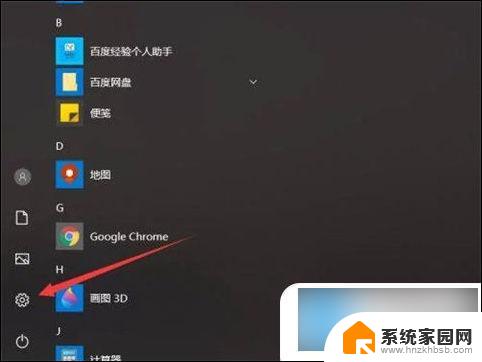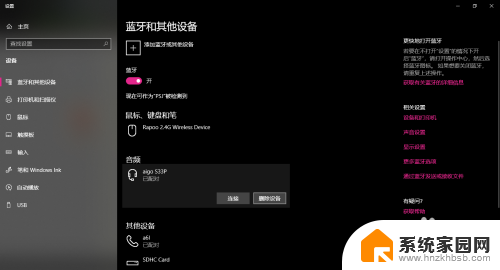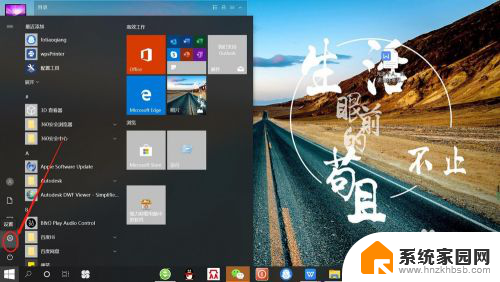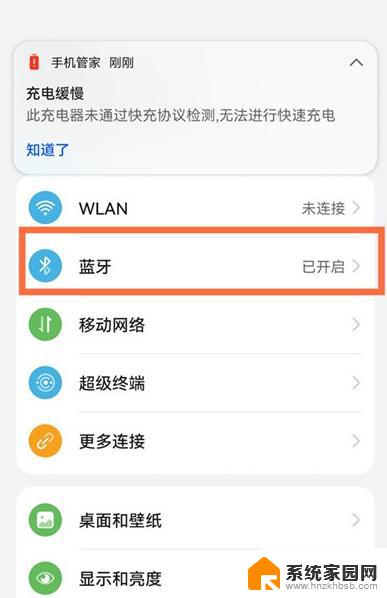蓝牙耳机可以连笔记本电脑用吗 蓝牙耳机如何在笔记本电脑上连接
随着科技的不断进步与发展,蓝牙耳机已经成为了人们日常生活中不可或缺的一部分,很多人都在使用蓝牙耳机来享受音乐、通话等功能,但是却不清楚蓝牙耳机是否可以连接笔记本电脑。事实上蓝牙耳机是可以和笔记本电脑进行连接的。只需简单的操作步骤,就可以让你在笔记本电脑上畅快地使用蓝牙耳机。接下来我们将详细介绍蓝牙耳机在笔记本电脑上的连接方法,让你能够更好地利用蓝牙技术带来的便利和舒适。
方法如下:
1.【蓝牙设备】
退回到笔记本电脑桌面,找到左下角开始菜单点下并进入“设置”页,单击“设备”进入下一步操作。
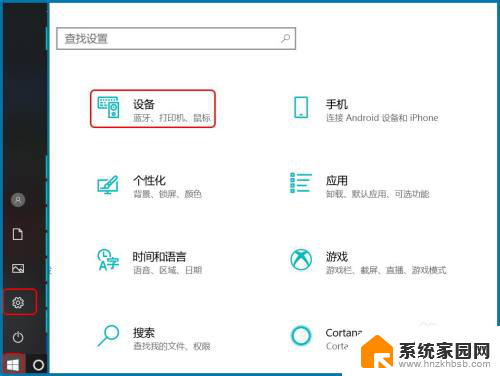
2.【添加蓝牙】
笔记本首次连接蓝牙设备最好手动添加蓝牙设备,一般电脑自动识别的都是有线耳机。点蓝牙和其他设备页最上面的“添加蓝牙或其他设备”。
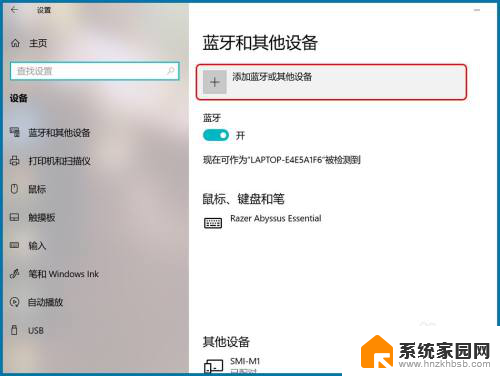
3.【添加设备】
在弹出的页面点“蓝牙”项,电脑等待不到一分钟的时间识别已经开启的蓝牙设备,单击扫描到的可连接蓝牙设备“连接”,完成后关闭页面。
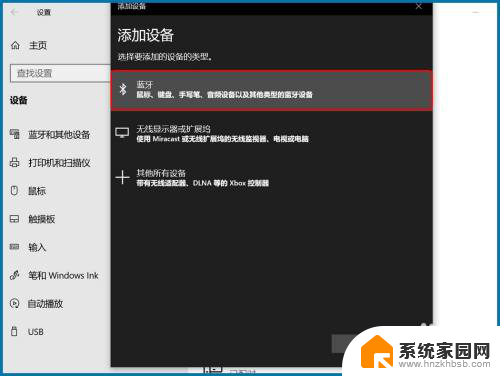
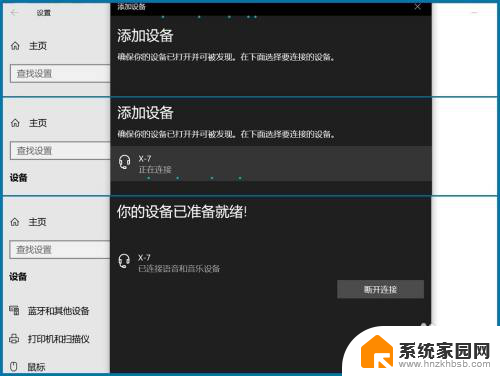
4.【连接成功】
退出页面再看蓝牙设备页面,会出现已经连接成功的蓝牙设备。单击此设备可断开连接、删除设备操作,右下角单点音量图标也会显示蓝牙耳机信息。
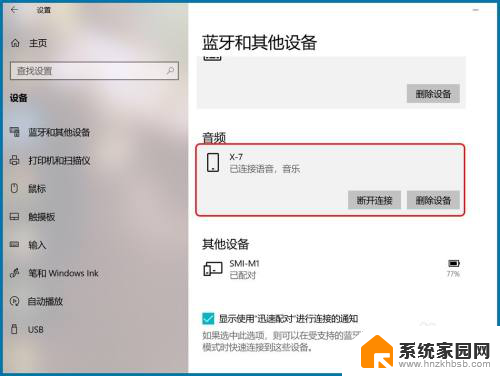

5.【查看耳机】
若是想查看电脑识别的蓝牙耳机是否为自己想要连接的耳机,可打开手机的蓝牙设置。连接一次蓝牙耳机查看配对设备的名称,如图小编这里为X-7与上方电脑连接的名称一致。
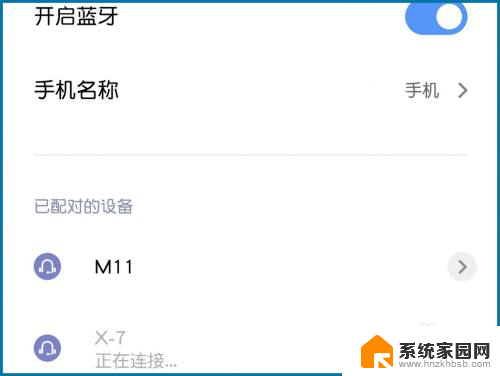
以上就是关于蓝牙耳机是否可以连接笔记本电脑的全部内容,如果您遇到相同情况,可以按照小编提供的方法来解决。